從後側取出夾紙
 注釋
注釋
- 如果列印時夾紙,且需要關閉印表機才能取出夾紙,請在關閉印表機之前按停止(Stop)按鈕停止列印。
-
請確保已拔除電源線。
-
轉動印表機使印表機的背面朝向自己。
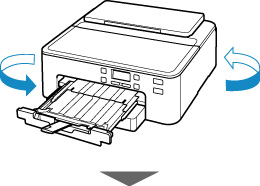

-
拆下後蓋。
拉出後蓋。
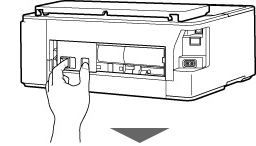
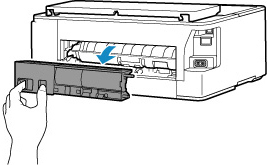
-
慢慢拉出紙張。

 注釋
注釋- 請勿觸摸印表機內部部件。
如果在此步驟中無法取出夾紙,請按照以下步驟拆下傳送單元蓋並取出紙張。
-
拆下傳送單元蓋。
向上抬起傳送單元蓋,並將其拉出。
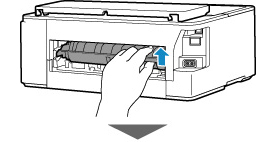

-
慢慢拉出紙張。

 注釋
注釋- 請勿觸摸印表機內部部件。
確保已取出所有夾紙。
-
安裝傳送單元蓋。
慢慢將傳送單元蓋完全插入印表機,然後壓低傳送單元蓋。


-
安裝後蓋。
將後蓋右側凸出部分插入印表機,然後推動後蓋左側直至其完全闔上。
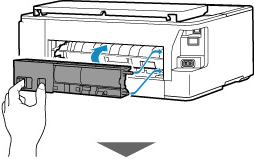

傳送至印表機的列印資料會被刪除。 請重新執行列印。
 注釋
注釋-
重新載入紙張時,確保使用適合的紙張並正確載入。
-
如果上述措施未解決問題,請聯絡最近的Canon服務中心請求維修。


